8 comandos útiles para monitorear el uso del espacio de intercambio en Linux
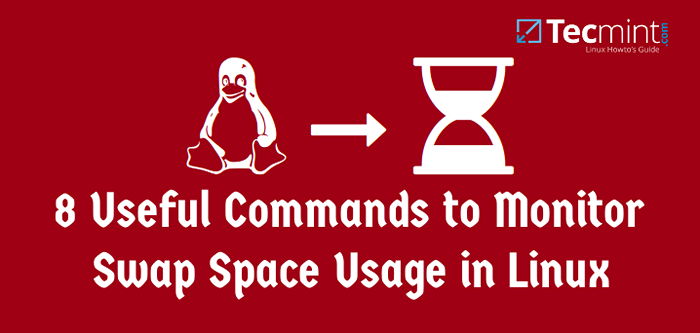
- 2933
- 685
- Sra. Lorena Sedillo
La gestión de la memoria es un aspecto esencial de cada administrador del sistema para mejorar el rendimiento de un sistema Linux. Siempre es una buena práctica monitorear el uso del espacio de intercambio en Linux para garantizar que su sistema opere en relación con sus demandas de memoria.
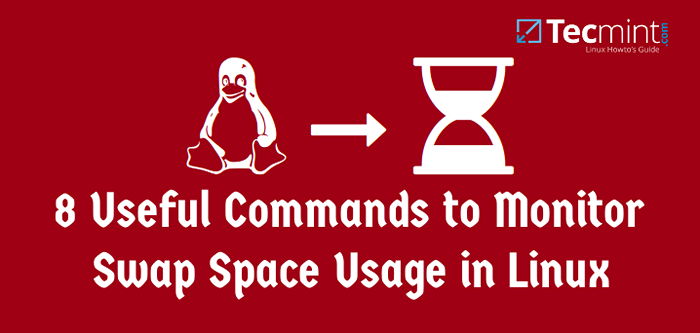 8 comandos para verificar el uso del espacio de intercambio de Linux
8 comandos para verificar el uso del espacio de intercambio de Linux Por lo tanto, en este artículo vamos a buscar formas de monitorear el uso del espacio de intercambio en un sistema Linux.
¿Qué es el espacio de intercambio??
Intercambio El espacio es una cantidad restringida de memoria física asignada para su uso por el sistema operativo cuando la memoria disponible se ha utilizado completamente. Es la gestión de la memoria que implica intercambiar secciones de memoria hacia y desde el almacenamiento físico.
En la mayoría de las distribuciones de Linux, se recomienda que establezca espacio de intercambio al instalar el sistema operativo. La cantidad de espacio de intercambio que puede establecer para su sistema Linux puede depender de la versión de arquitectura y kernel.
¿Cómo verifico el uso del espacio de intercambio en Linux??
Veremos diferentes comandos y herramientas que pueden ayudarlo a monitorear su uso de espacio de intercambio en sus sistemas Linux de la siguiente manera:
1. Usando el comando swapon
Este comando le ayuda a especificar los dispositivos en los que se realizarán la paginación y el intercambio y veremos algunas opciones importantes.
Para ver todos los dispositivos marcados como intercambio en el /etc/fstab archivo puede usar el --todo opción. Aunque se omiten los dispositivos que ya funcionan como espacio de intercambio.
# Swapon -todo
Si desea ver un resumen del uso de espacio de intercambio por dispositivo, use el --resumen Opción de la siguiente manera.
# Swapon -resumido Tipo de nombre de archivo Tamaño utilizado Prioridad /Dev /SDA10 Partition 8282108 0 -1
Usar --ayuda Opción para ver la información de ayuda o abrir la página de mano para obtener más opciones de uso.
2. Usar /proc /swaps que es equivalente a Swapon
El /Proc Files System es un sistema de archivos virtual muy especial en Linux. También se conoce como un sistema de pseudo-archivo de información de proceso.
En realidad, no contiene archivos 'reales' sino información del sistema de tiempo de ejecución, por ejemplo, memoria del sistema, dispositivos montados, configuración de hardware y muchos más. Por lo tanto, también puede consultarlo como una base de control e información para el núcleo.
Para comprender más sobre este sistema de archivos, lea nuestro artículo: Sistema de comprensión /archivos de proc en Linux.
Para verificar la información de uso de swap, puede ver el /proc/swaps Archivo utilizando la utilidad CAT.
# Cat /Proc /Swaps Tipo de nombre de archivo Tamaño utilizado Prioridad /Dev /SDA10 Partition 8282108 0 -1
3. Usando el comando 'gratis'
El gratis El comando se utiliza para mostrar la cantidad de memoria del sistema gratuita y utilizada. Usando el comando gratuito con -H opción, que muestra la salida en un formato legible por humanos.
# gratis -h Total usado buffers compartidos gratuitos en caché MEM: 7.7g 4.7g 3.0g 408m 182m 1.8g -/+ buffers/caché: 2.7G 5.0G Swap: 7.9G 0B 7.9G
De la salida anterior, puede ver que la última línea proporciona información sobre el espacio de intercambio del sistema. Para obtener más uso y ejemplos de comando gratuito en: 10 comando gratuito para verificar el uso de la memoria en Linux.
4. Usando el comando superior
El comando superior muestra la actividad del procesador de su sistema Linux, tareas administradas por el kernel en tiempo real. Para comprender cómo funciona el comando superior, lea este artículo: 12 comandos principales para verificar la actividad del proceso de Linux
Para verificar el uso del espacio de intercambio con la ayuda del comando 'superior', ejecute el siguiente comando.
# arriba
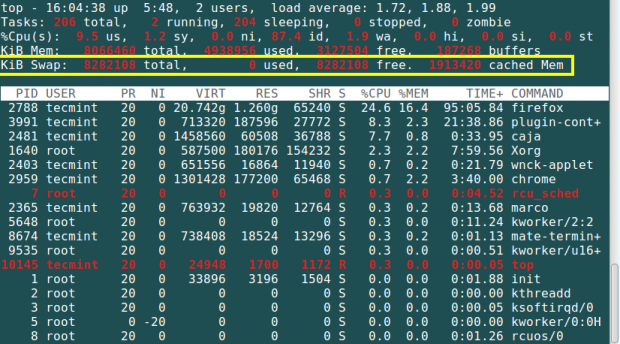 Verifique el espacio de intercambio con el comando superior
Verifique el espacio de intercambio con el comando superior 5. Usando el comando sobre
El encima El comando es un monitor de sistema que informa sobre actividades de varios procesos. Pero lo que es más importante, también muestra información sobre espacio de memoria gratuito y usado.
# En la cima
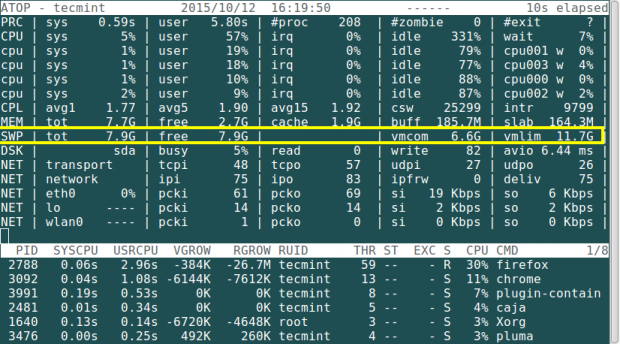 Sobre el uso de intercambio de verificación
Sobre el uso de intercambio de verificación Para saber más sobre cómo instalar y usar el comando sobre Linux, lea este artículo: Monitor de la actividad de registro de los procesos del sistema Linux
6. Usando el comando HTOP
El comando HTOP se utiliza para ver los procesos en modo interactivo y también muestra información sobre el uso de la memoria.
# htop
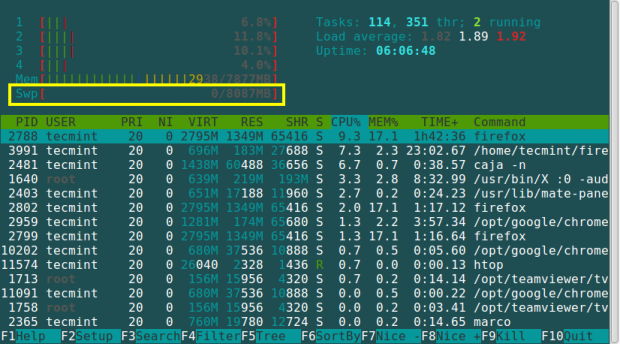 Uso de intercambio de verificación de htop
Uso de intercambio de verificación de htop Para obtener más información sobre la instalación y el uso sobre el comando HTOP, lea este artículo: HTOP - Monitoreo interactivo de procesos de Linux
7. Usando el comando de miradas
Esta es una herramienta de monitoreo de sistema multiplataforma que muestra información sobre procesos en ejecución, carga de CPU, uso del espacio de almacenamiento, uso de memoria, uso de espacio de intercambio y muchos más.
# miradas
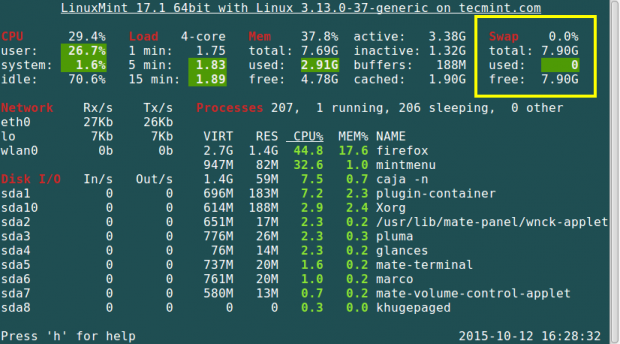 GIRAS VISIÓN COMPROBACIÓN USO DE SWAP
GIRAS VISIÓN COMPROBACIÓN USO DE SWAP Para obtener más información sobre la instalación y el uso sobre miradas Comando, lea este artículo: Glances: una herramienta avanzada de monitoreo del sistema Linux en tiempo real
8. Usando el comando vmstat
Este comando se utiliza para mostrar información sobre las estadísticas de memoria virtual. Para instalar VMStat en su sistema Linux, puede leer el artículo a continuación y ver más ejemplos de uso:
Monitoreo de rendimiento de Linux con VMStat
# vmstat
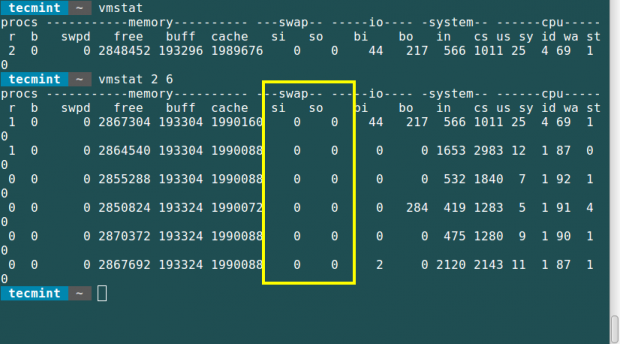 VMStat Check Swap Usage
VMStat Check Swap Usage Debe tomar nota de lo siguiente en el campo Swap desde la salida de este comando.
- si: Cantidad de memoria intercambiada desde el disco (s).
- entonces: Cantidad de memoria intercambiada a disco (s).
Resumen
Estos son métodos fáciles que uno puede usar y seguir para monitorear el uso del espacio de intercambio y esperar que este artículo haya sido útil. En caso de que necesite ayuda o desee agregar cualquier información relacionada con la administración de memoria en los sistemas Linux, publique un comentario. Mantente conectado a Tecmenta.
- « Cómo sincronizar la configuración del clúster y verificar la configuración de conmutación por error en nodos - Parte 4
- Cómo usar Ansible Playbooks para automatizar tareas complejas en múltiples servidores remotos - Parte 2 »

